-
Cómo hacer los agujeros de bala en After Effects se vea más real
-
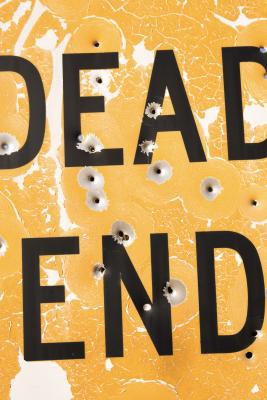
efectos agujero de bala puede llegar a ser un reto para los cineastas aficionados que están esperando para retratar un tiroteo violento y sin munición real y sin poner los actores y el equipo en riesgo de daño. Adobe After Effects puede hacer agujeros de bala artificiales en su película. Mientras que los agujeros de bala generadas por ordenador proporcionan un medio para un fin, que a menudo carecen del realismo de los agujeros de bala real. Adobe After Effects puede trabajar en conjunto para crear agujeros de bala realistas que se mueven con su película para darles la ilusión de ser puntos fijos en su película.Instrucciones
1 Después de lanzar Efectos y cargar el clip de vídeo a la que desea agregar agujeros de bala.
2 Haga clic en "Exportar" y optar por exportar esta escena como una secuencia. Esto exportará un número seleccionado de imágenes fijas que se pueden cargar en Adobe Photoshop.
3 Seleccione una imagen de la secuencia en la que aparecerá el agujero de bala y abrirlo en Adobe Photoshop. La creación de un agujero de bala utilizando la misma información de color y la iluminación de su película real, se creará un agujero de bala más realista que la superposición de un efecto de agujero stock bala descargado de un paquete de aplicación.
4 Seleccione la "Herramienta Marco" y dibuje un rectángulo en el área en la que desea que aparezca el agujero de bala. Mantenga oprimida la tecla "C" en su teclado para copiar el área seleccionada en el portapapeles "Control" y.
5 Abrir una nueva ventana haciendo clic en "Archivo" y "Nuevo". Haga clic en "OK" y pulse la tecla "V" "Control" y pegar la imagen seleccionada en su nuevo archivo.
6 Seleccione la "Herramienta Marco" de nuevo y crear una sección rectangular delgada que corre verticalmente por el lado izquierdo de la nueva imagen. Haga clic en la pestaña "Filtro" y seleccionar la opción "Estilizar / viento". Seleccione "Wind" de la sección Método y seleccione "desde la izquierda" de la sección Dirección.
7 Girar la imagen seleccionando la opción "Rotar lienzo 90 ° AC" en el menú Imagen para girar el efecto a la parte superior de la ventana. Seleccione el menú "Filtro" y elija "coordenadas polares" en el menú Distorsionar. Seleccionar la opción "Rectangular a Polar" y haga clic en "Aceptar" para crear el agujero de bala.
8 Pulse la tecla "Control" y "I" teclas en el teclado para invertir su imagen. Esto creará grietas color de la carrocería en su objeto, añadiendo realismo al efecto. Exportar el agujero de bala como un archivo de Adobe Photoshop y Photoshop salida.
9 Abrir "After Effects" y cargar sus archivos de películas y agujero de bala en After Effects. Haga clic en el menú "Window" y seleccione "Controles del rastreador." Optar por "Estabilizar movimiento" y seleccione las opciones "Posición" "Rotación" y. Esto creará dos puntos de seguimiento móviles. Arrastre "Track Point 1" a la zona externa izquierda en la que aparecerá el agujero de bala y "Point Track 2" a la derecha externa. Presione el botón "Reproducir" en el campo Analizar para analizar el movimiento de la zona en la escena. Haga clic en "Aplicar" para aplicar el seguimiento.
10 Haga clic en "Capa" y "Pre-Componer" y seleccione la opción "Mover todos los atributos en la nueva composición" opción. Abra las dos composiciones en su línea de tiempo para que la composición original es inferior a su nueva composición y se puede ver la línea de tiempo de ambos. Seleccione su composición principal y pulse el botón "Shift" "P" y la "R" y Shift "los botones y" A "y" Shift "botones para cargar el" punto de anclaje "opciones" rotación "" Posición "y.
11 Presione el botón "Alt" y haga clic en el cronómetro "Posición" en su segunda composición y seleccione los datos de "punto de anclaje" de la primera composición. Esto utilizará la información de seguimiento de la primera composición para estabilizar el segundo.
12 Presione el botón "Alt" y haga clic en el cronómetro "rotación" en la segunda composición y seleccionar la información "rotación" de la primera composición. Haga clic en la información de "rotación" en la línea de tiempo de la segunda composición y añadir "* -1" al final del valor de rotación.
13 Presione el botón "Alt" y haga clic en el cronómetro "punto de anclaje" en su segunda composición y seleccione los datos "posición" de la primera composición. Esto estabilizará todo el video, pero el seguimiento a la zona en la que aparecerá el agujero de bala.
14 Cargar los archivos agujero de bala que ha creado en Photoshop en la segunda composición. Haga clic en el icono de "Padre", que se parece a un remolino y está a la derecha del nombre del archivo de su archivo agujero de bala, y se arrastra al nombre de archivo de la segunda composición de vincular el agujero de bala en el material de archivo. Esto creará un agujero de bala estable que se mueve de acuerdo con su película para crear un agujero de bala más realista.
